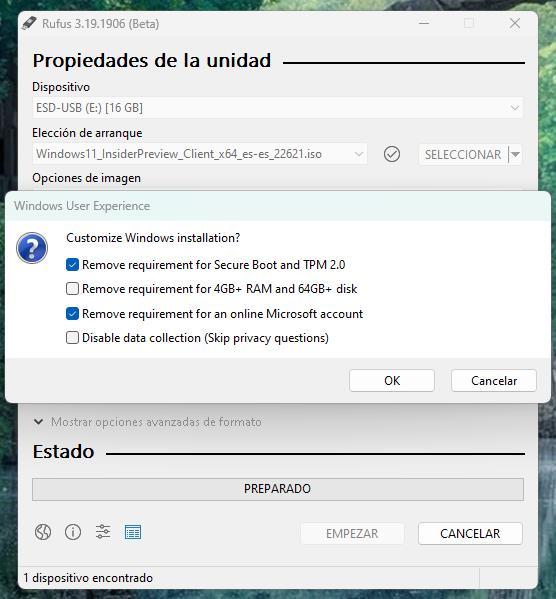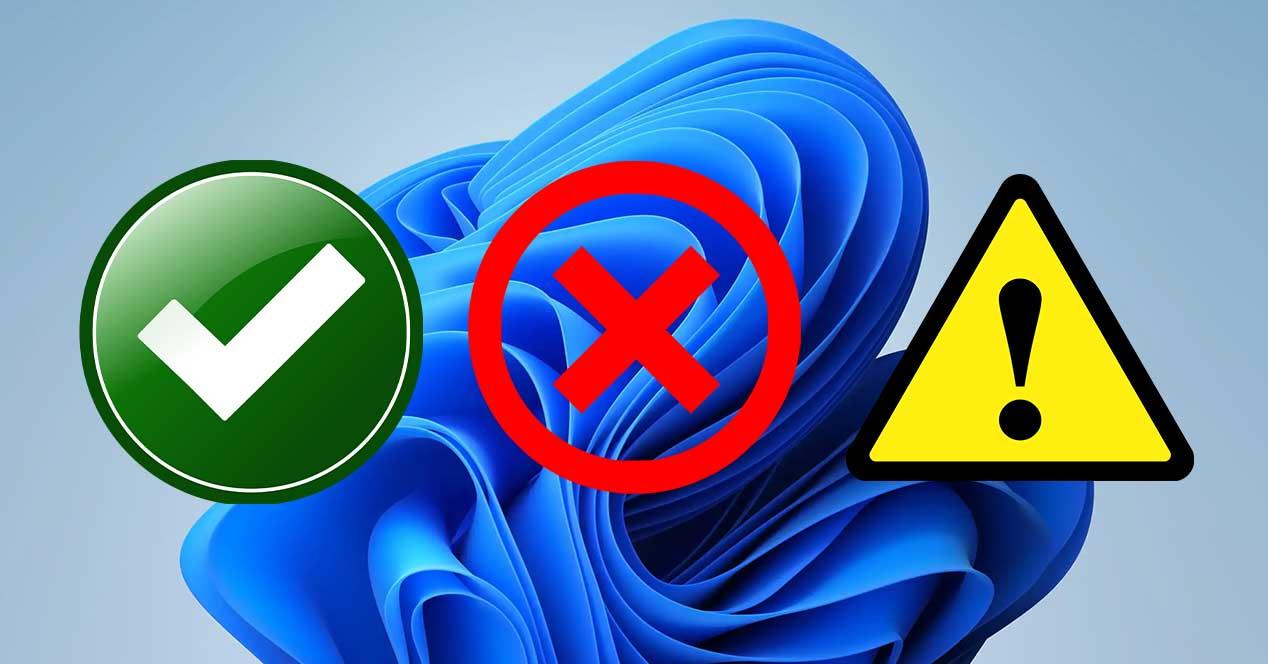Aunque Microsoft anunció que Windows 10 sería la última versión de Windows y que, tras su lanzamiento, este solo recibiría actualizaciones con nuevas funciones, al final no fue así. Microsoft quiso darle un cambio de diseño a Windows 10 y añadir una capa extra de seguridad lanzando Windows 11 6 años después. Windows 11 no es compatible con los mismos equipos que Windows 10, que, a su vez, era compatible con equipos que llegaron al mercado con Windows 7 obligando a muchos usuarios a replantearse la posibilidad de renovar su equipo o mantenerse en Windows 10 hasta que deje de recibir soporte.
A través de Windows Update, Microsoft nos informa de si nuestro equipo es compatible con Windows 11 o no, sin entrar en detalles. Da igual si el motivo es el procesador, el chip TPM, el arranque seguro, la cantidad de RAM, la resolución de la gráfica… desde Windows no vamos a conocer el motivo. La solución para salir de dudas y conocer de primera mano si podemos reemplazar algún componente de nuestro equipo para poder actualizarse pasa por utilizar aplicaciones que analizan nuestro equipo y nos informan detalladamente de los motivos.
Requisitos de Windows 11
El equipo mínimo necesario para poder descargar e instalar Windows 11 sin problemas es el siguiente:
- Procesador a 1 GHZ de 64 bits (no es compatible con procesadores de 32 bits).
- 4 GB de memoria RAM
- 64 GB de almacenamiento en disco (si es SSD mejor)
- Tarjeta gráfica compatible con DirectX 12 o superior con controlador WDDM 2.0.
- UEFI compatible arranque seguro (Secure Boot)
- Chip TPM 2.0
- Pantalla con resolución mínimo de 720p y 9 pulgadas de pantalla y 8 bits por canal de color.
Básicamente estos son los requisitos oficiales para poder actualizar desde Windows 10 a Windows 11 sin problemas. Los usuarios que apenas tienen conocimientos de informática y utilizan el equipo para navegar, escribir algún que otro documento, ver Netflix y demás, tienen un método muy sencillo para comprobar si su equipo es compatible con Windows 11 y, si no lo es, que es lo que puede hacer para poder actualizarlo.
Averigua por qué tu equipo no se actualiza a Windows 11
El número de aplicaciones para conocer los motivos de la no compatibilidad oficial de nuestro PC con Windows 11 es muy amplio y variado.
PC Health Check
Microsoft ofrece a todos los usuarios una aplicación oficial con la que podemos conocer si nuestro PC con Windows 10 es compatible con Windows 11. El problema de esta aplicación es que apenas nos ofrece información acerca de los motivos por los que nuestro equipo no se puede actualizar, por lo que es una de las peores opciones disponibles para conocer el motivo de la negativa de Windows 10 a actualizarse a Windows 11.
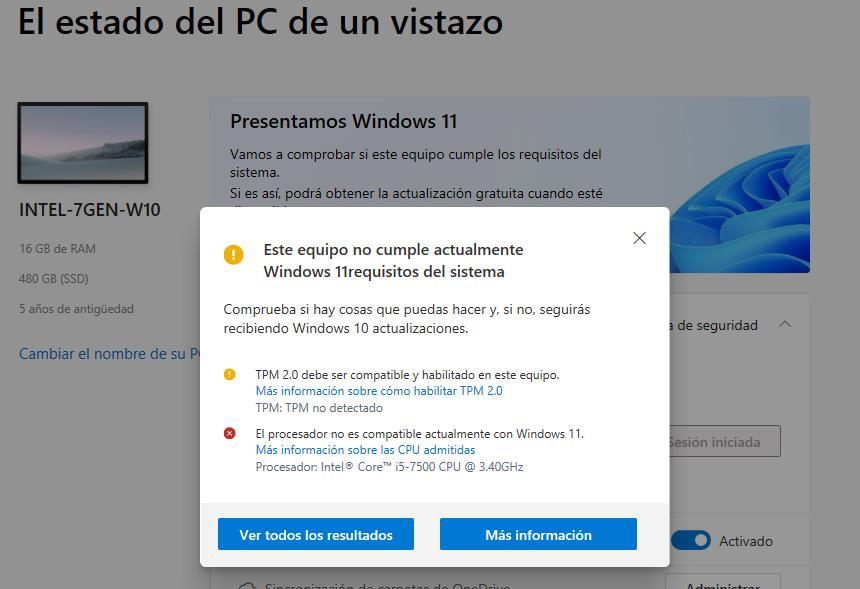
Podemos descargar esta aplicación a través de este enlace. Nada más ejecutarla, en la pantalla principal pulsamos en Comprobar ahora. Segundos después, se mostrará un mensaje con los componentes que no son compatibles con la última versión de Windows disponible en el mercado. Si pulsamos en Ver todos los resultados, se mostrará el resto de las características que sin compatibles.
Ventajas
Es la solución nativa de Microsoft para conocer, de primera mano, el o los motivos por los que nuestro equipo no es compatible con Windows 11.
Inconvenientes
Debemos instalar la aplicación para poder conocer los motivos.
WhyNotWin11
WhyNotWin11 es una de las aplicaciones más populares para conocer cuáles son los motivos por los que nuestra versión de Windows no nos permite actualizar a Windows 11. Esta aplicación analiza el equipo para buscar todos sus componentes y comprobar la compatibilidad con Windows 11, información que muestra en una interfaz sencilla clasificando lo componentes compatibles en verde y lo no compatibles en color rojo.
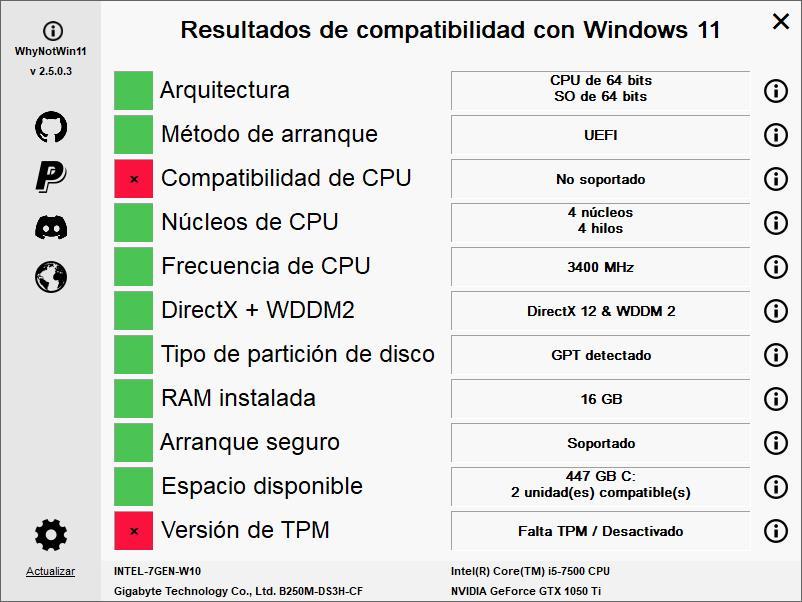
Podemos utilizar WhyNotWin11 a través de PowerShell para conocer la compatibilidad de todos los equipos que forman parte de una red. Al igual que todas las aplicaciones para conocer la compatibilidad con Windows 11, está disponible para su descargar de forma gratuita, es de código abierto ya la podemos descargar a través su web en GitHub.
Nos gusta
Interfaz gráfica muy intuitiva y sencilla que nos permite conocer rápidamente que componentes son compatibles y cuáles no. Incluye una explicación de los motivos por los que algunos componentes no son compatibles.
No nos gusta
Aunque pueda parecer raro, realmente no tienen ningún aspecto negativo, siendo una de las mejores opciones disponibles para conocer la compatibilidad con Windows 11 de nuestro equipo.
Windows 11 Compatibility Check
Esta es otra de las aplicaciones gratuitas disponibles en GitHub para conocer que componentes no son compatible con Windows 11. Windows 11 Compatibility Check no utiliza la interfaz gráfica para mostrar cuales son componentes compatibles.
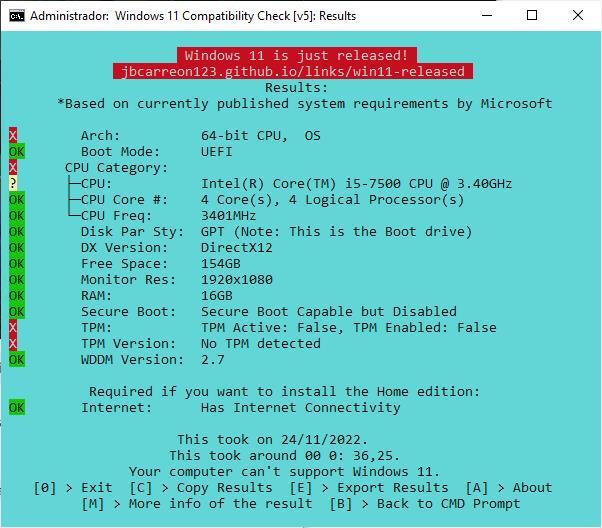
Una vez hemos descargado esta utilidad, debemos abrir CMD y dirigirnos al directorio donde hemos descargado la aplicación para ejecutar el archivo Win11CompChk.bat. Segundos después, se mostrará una ventana con un OK o una X delante de cada componente. La X significa que no es compatible con Windows 11, mientras que el OK que si lo es. Al igual que WhyNotWin11, esta aplicación es compatible con PowerShell y se puede utilizar en scripts para conocer la compatibilidad de los equipos de una red de forma remota.
A destacar
Permite conocer la compatibilidad de equipos en una red a través de un script de PowerShell.
A mejorar
No dispone de interfaz gráfica.
Can I Run Windows 11
Otra interesante opción que tenemos disponible para conocer la compatibilidad de nuestro PC con Windows 11 la encontramos en la aplicación Can I Run Windows 11. La interfaz de usuario es muy sencilla y nos permite ver claramente, los motivos por lo que Microsoft no nos deja actualizar el equipo a Windows 11.
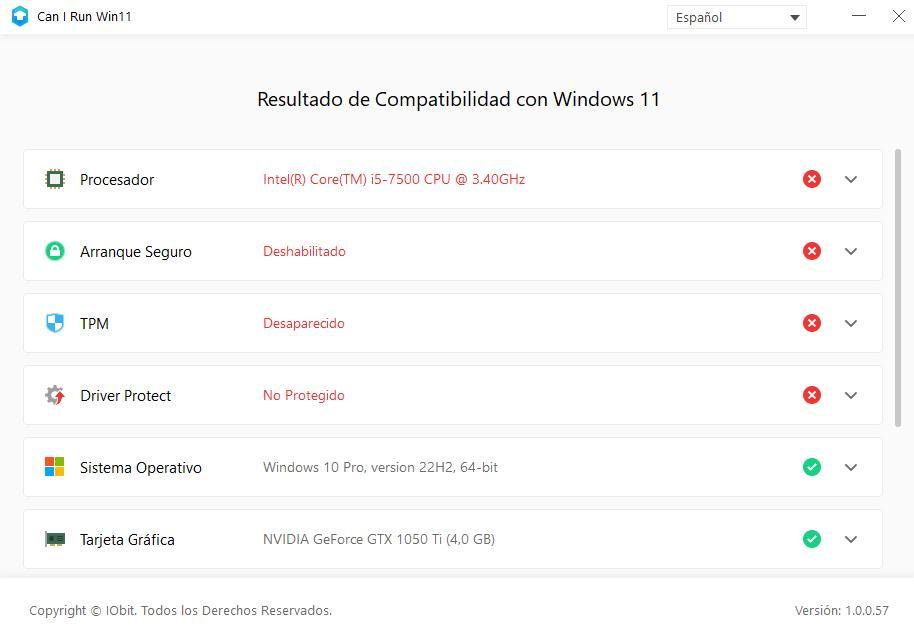
Incluye información detallada en la tabla de resultados junto con las sugerencias para poder actualizar, es decir, que componentes debemos reemplazar para que nuestro equipo pase el corte y se actualizar sin problemas y recurrir a los diferentes trucos disponibles. Esta aplicación está disponible desde su página web a la que podemos acceder desde este enlace.
Destaca por
La aplicación se encuentra traducida al español al igual que las explicaciones correspondientes y las sugerencias acerca de que cambios debemos hacer en el equipo.
Necesita mejorar
Las explicaciones son muy escuetas y siempre nos invitan a pulsar en un enlace.
Affinity 11
Esta aplicación nos muestra de forma muy resumida y sin ninguna explicación, cuáles son los componentes que si son compatibles con Windows 11 (muestran en check en color verde) y cuales no lo son (incluyen una X en color rojo). En color naranja se muestran los componentes que, aun no siendo compatibles, no son una limitación para actualizarse a Windows 11.
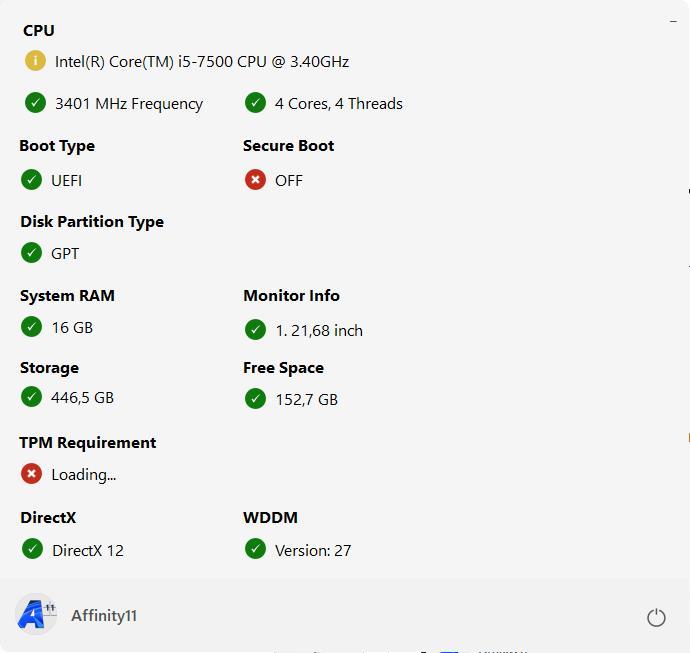
Si queremos conocer con todo lujo de detalles el motivo por el que nuestro equipo no se puede actualizar esta no es la aplicación que buscamos. Si tenemos conocimientos informáticos, la información que nos muestra será más que suficiente para confirmar nuestras sospechas, si las teníamos. La descarga de esta aplicación es completamente gratuita a través de GitHub.
Pros
Nos permite conocer la compatibilidad de nuestro equipo con Windows 11 de un vistazo.
Contras
Información muy básica sin explicar los motivos de la no compatibilidad de los componentes con Windows 11. La aplicación no está disponible en español.
Checkit
Los chicos de WiseCleaner, ponen a nuestra disposición la aplicación Checkit de forma totalmente gratuita para comprobar que componentes de nuestro equipo son compatibles y cuáles no lo son, junto con el motivo correspondiente. Podemos seleccionar la interfaz en español, aunque de forma nativa, se muestra toda la información en inglés.
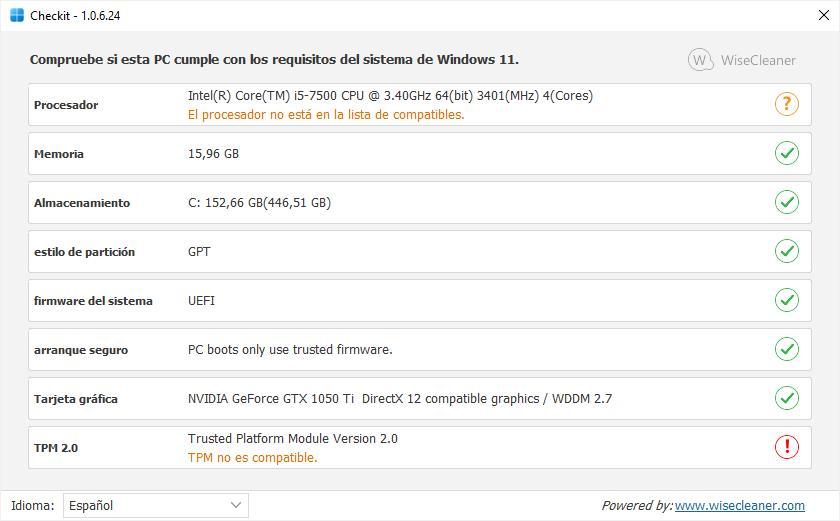
Checkit está disponible para su descarga de forma totalmente gratuita a través de este enlace. Una vez descomprimimos el archivo en formato .zip, debemos ejecutar la aplicación Checkit.exe con permisos de administrador.
Aspectos positivos
Disponible en español, pero no de forma nativa. Si queremos cambiar el idioma, debemos dirigirnos a la parte inferior de la aplicación y cambiarlo.
Puntos negativos
La información que muestra es muy básica sin apenas explicaciones.
Win11SysCheck
Si preferimos acceder a la información de los componentes compatibles con Windows 11 sin utilizar la interfaz gráfica, además de Windows 11 Compatibility Check, también podemos probar Win11SysCheck, una aplicación que podemos descargar desde este enlace a su página en GitHub. El resultado del análisis no muestra ningún color que nos permite identificar rápidamente que componentes debemos reemplazar y cuáles son compatibles.
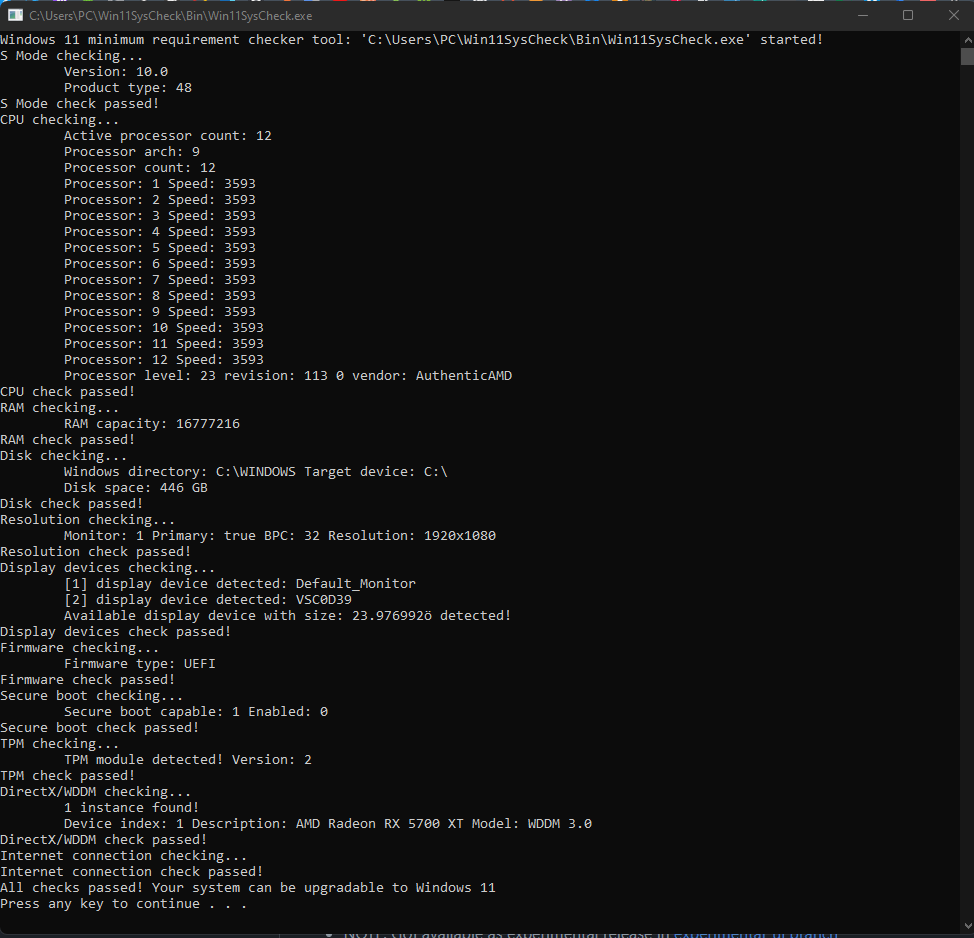
La descargar de Win11SysCheck está disponible desde su página web en GitHub, página a la que podemos acceder desde este enlace.
Nos ha gustado
Ideal para conocer información detalla de los componentes de nuestro equipo.
No nos ha gustado
No dispone de interfaz gráfica.
ReadySunValley
La última aplicación que hemos incluido en este recopilatorio de aplicaciones para conocer si nuestro PC es compatible con Windows 11 es ReadySunValley, una aplicación que podemos descargar desde su página web o a través de la Microsoft Store, siendo esta última la mejor opción.

La aplicación analiza todos los componentes del equipo para mostrar, en la columna de la derecha, el número total de errores por los que no podemos actualizar desde Windows 10 a Windows 11. Si el motivo es la no disponibilidad del chip TPM, desde la propia aplicación podemos realizar el cambio en el registro que nos permitirá actualizar a Windows 11 sin problemas.
Top
Disponible en la Microsoft Store y nos permite modificar el registro para actualizar a Windows 11.
Menos top
Únicamente se encuentra disponible en inglés.
¿Cuál es la mejor opción?
ReadySunValley es una excelente aplicación para comprobar la compatibilidad ya que nos permite realizar cambios en el registro para poder saltarnos algunos de los requisitos como el arranque seguro, el chip TPM y los 4 GB de RAM necesarios.
Otra interesante y completa opción es WhyNotWin11, ya que pone a nuestra disposición un gran número de tutoriales de YouTube para saltarnos las restricciones, aunque estos únicamente están disponibles en inglés.
¿Puedo actualizar a Windows 11 si el equipo no es compatible?
Como era de esperar, a pesar de los requisitos de Windows 11, si es posible tanto instalar de cero Windows 11 como actualizar Windows 10 a Windows 11. El proceso en ambos casos es diferente. Si queremos actualizar de Windows 10 a Windows 11, tan solo debemos modificar unas líneas de registro de Windows para evitar que ese requisito se cumpla, un proceso largo y complicado, por lo que no una buena opción para usuarios poco experimentados.
Si queremos realizar una instalación de cero de Windows 11 sin cumplir los requisitos, existen varios métodos para hacerlo, pero, sin duda, el más sencillo de todos es utilizar la aplicación Rufus. Esta aplicación, que se utiliza habitualmente para convertir imágenes ISO en unidades USB de arranque, también nos permite descargar Windows 11, al igual que versiones anteriores y, durante el proceso de grabación, seleccionar que restricciones queremos eliminar de Windows 11, requisitos como el chip TPM y el arranque seguro, dos de los principales problemas de muchos usuarios a la hora de actualizar ya que, al ser equipos antiguos, no cumplen estos requisitos.